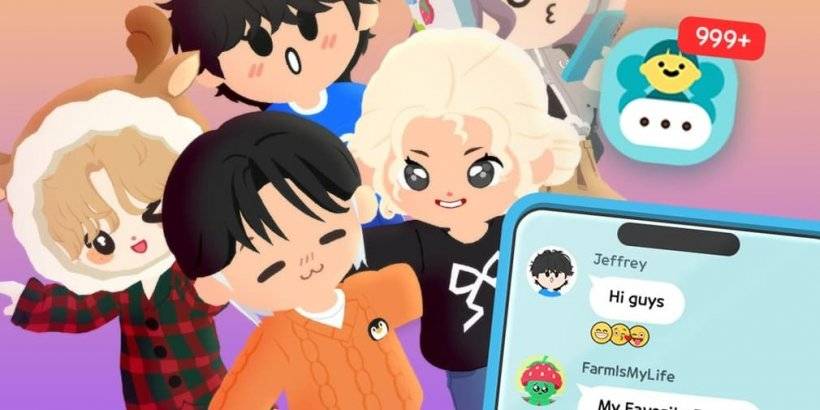Chromebook တွင် Minecraft Install လုပ်နည်း - တစ်ဆင့်ချင်းတစ်ဆင့်လမ်းလမ်းညွှန်
- By Matthew
- May 01,2025
တစ်ကမ္ဘာလုံးကချစ်ရာသခင်ဂိမ်း Minecraft သည် Chromebooks အပါအ 0 င်ပလက်ဖောင်းတိုင်းတွင်လက်လှမ်းမီနိုင်သည်။ ဤကိရိယာများသည် Chrome OS တွင်အသုံးပြုသောထူးခြားသောဂိမ်းအတွေ့အကြုံကို ပေး. ထူးခြားသောဂိမ်းအတွေ့အကြုံကိုကမ်းလှမ်းပါ။ အဖြေကဟုတ်ကဲ့,
ဒီပြည့်စုံတဲ့လမ်းညွှန်မှာ installation လုပ်ငန်းစဉ်ကိုအသေးစိတ်လေ့လာပြီး Chromebooks အတွက်သင်၏ Gameplay စွမ်းဆောင်ရည်ကိုမြှင့်တင်ရန်အဖိုးတန်သောအကြံဥာဏ်များကိုကျွန်ုပ်တို့လေ့လာပါမည်။
မာတိကာ
- MINECRAFT အကြောင်းအထွေထွေသတင်းအချက်အလက်
- developer mode ကိုဖွင့်ခြင်း
- Chromebook တွင် Minecraft ကိုတပ်ဆင်ခြင်း
- ဂိမ်းပြေး
- အနိမ့်သတ်မှတ်ချက်များနှင့်အတူ Chromebook အပေါ် minecraft ကစားနည်း
- Chrome OS အပေါ်စွမ်းဆောင်ရည်တိုးမြှင့်
MINECRAFT အကြောင်းအထွေထွေသတင်းအချက်အလက်
ချောမွေ့သောဂိမ်းကစားခြင်းအတွေ့အကြုံကိုသေချာစေရန်သင်၏ Chromebook သည်အောက်ပါနိမ့်ဆုံးသတ်မှတ်ချက်များနှင့်ကိုက်ညီသင့်သည်။
- System Architecture: 64-bit (x86_64, arm64-v8a)
- Processor: AMD A4-9120C, Intel Celeron N4000, Intel 3865U, Intel I3-7130U, Intel I3-7130U, Intel M3 -8100Y, Mediatek Kompanio 500 (MT8183), Qualcomm SC7180 သို့မဟုတ်ပိုကောင်း
- RAM: 4 GB
- သိုလှောင်ခြင်း - အနည်းဆုံး 1 GB အခမဲ့နေရာလွတ်
အကယ်. သင်၏ Chromebook သည်ဤလိုအပ်ချက်များကိုဖြည့်ဆည်းကြွားနေသော်လည်းသင်ခန်းစာများကိုမစိုးရိမ်ပါနှင့်, သင်၏ဂိမ်းကိုအကောင်းဆုံးအထောက်အကူပြုရန်ဤဆောင်းပါး၏အဆုံးတွင်လမ်းညွှန်ရှိသည်။ အခုတော့ installation လုပ်ငန်းစဉ်ထဲကိုငုပ်ကြည့်ရအောင်။ Bedrock Edition ကို Google Play စတိုးမှတိုက်ရိုက်တပ်ဆင်နိုင်သည်။
ဒီနေရာမှာဒီနေရာမှာ - Google Play စတိုးကိုဖွင့်ပြီး Minecraft ကိုရှာဖွေပြီး 4 င်း၏စာမျက်နှာသို့သွားပါ။ ဂိမ်း $ 20 ကုန်ကျကြောင်းသတိပြုပါ။ သို့သော် အကယ်. သင်သည် Android ဗားရှင်းကိုပိုင်ဆိုင်ပြီးပါကဒေါ်လာ 7 ဒေါ်လာဖြင့်စျေးနှုန်းဖြင့်ဒေါ်လာ 13 ဒေါ်လာပေးရမည်။ ဒီ option ဟာအခက်အခဲကင်းတဲ့ installation ကိုရှာဖွေနေတဲ့သူတွေအတွက်အကောင်းဆုံးဖြစ်ပါတယ်။
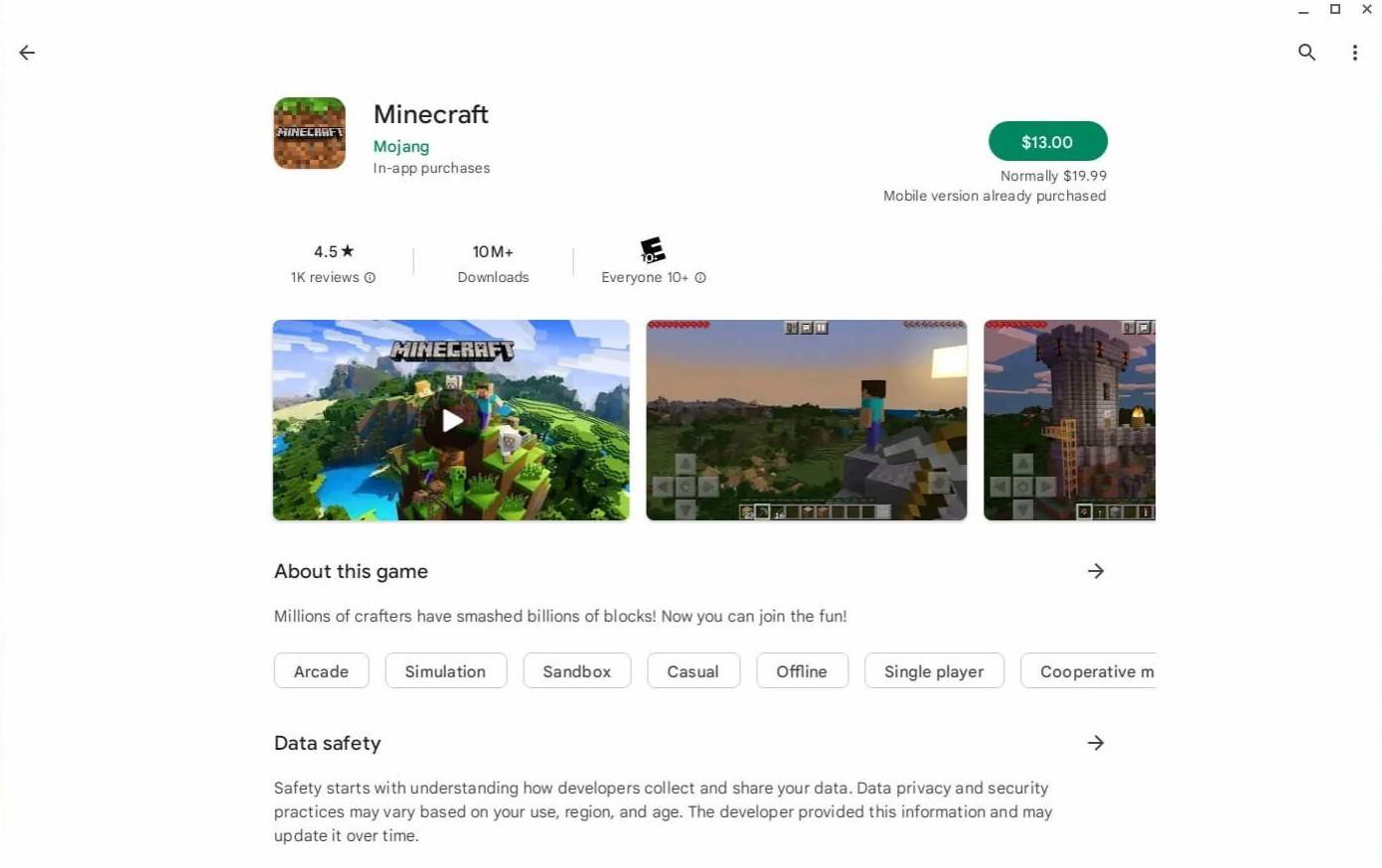 Image: aboutchromebooks.com
Image: aboutchromebooks.com
Java Edition ကိုပိုနှစ်သက်သူများသို့မဟုတ်အခြားရွေးချယ်စရာကောင်းသည့် OS ကိုရှာဖွေနေသူများအတွက် Linux တွင်တည်ဆောက်ထားသော Chrome OS ကိုရှာဖွေနေသည်မှာအဖြေတစ်ခုပေးသည်။ Chrome OS သည် 0 င်းဒိုးမှသိသိသာသာကွဲပြားသည်နှင့်အမျှဤ installation နည်းလမ်းသည်ဂရုတစိုက်အာရုံစိုက်ရန်လိုအပ်သည်။ မိနစ် 30 အတွင်းသင်၏ Chromebook တွင် Minecraft တွင် MINECRAFT ကိုတည်ဆောက်ရန်သင့်အားအသေးစိတ်လမ်းလျှောက်ခဲ့သည်။
developer mode ကိုဖွင့်ခြင်း
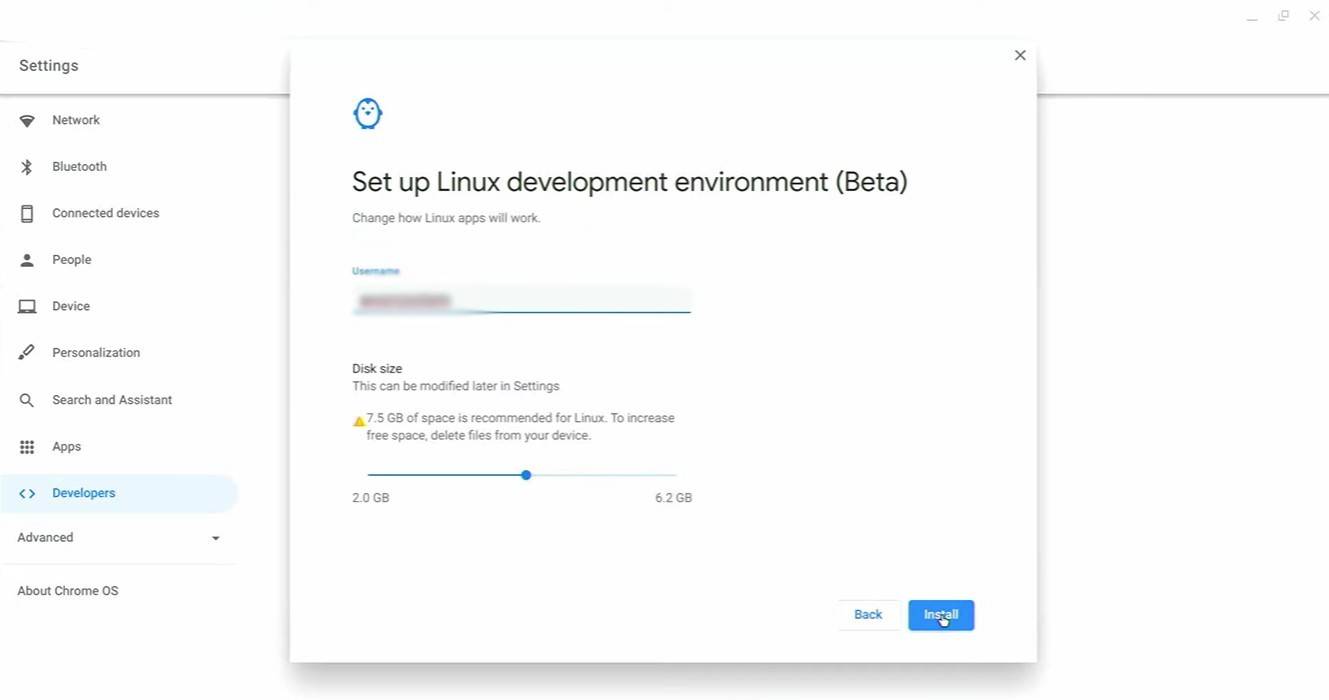 image: youtube.com
image: youtube.com
စတင်ရန်သင်၏ Chromebook တွင် developer mode ကိုဖွင့်ရမည်။ အခြားစနစ်များရှိ "Start" menu နှင့်ဆင်တူသည့် Settings menu ကို သုံး. "developer များ" အပိုင်းသို့သွားပါ။ "Linux Development ပတ်ဝန်းကျင်" option တွင် toggle ။ လုပ်ငန်းစဉ်ပြီးဆုံးသည်အထိမျက်နှာပြင်ပေါ်ရှိ prompts များကိုလိုက်နာပါ။ ၎င်းသည် terminal-line interface ကိုဖွင့်လိမ့်မည်။
Chromebook တွင် Minecraft ကိုတပ်ဆင်ခြင်း
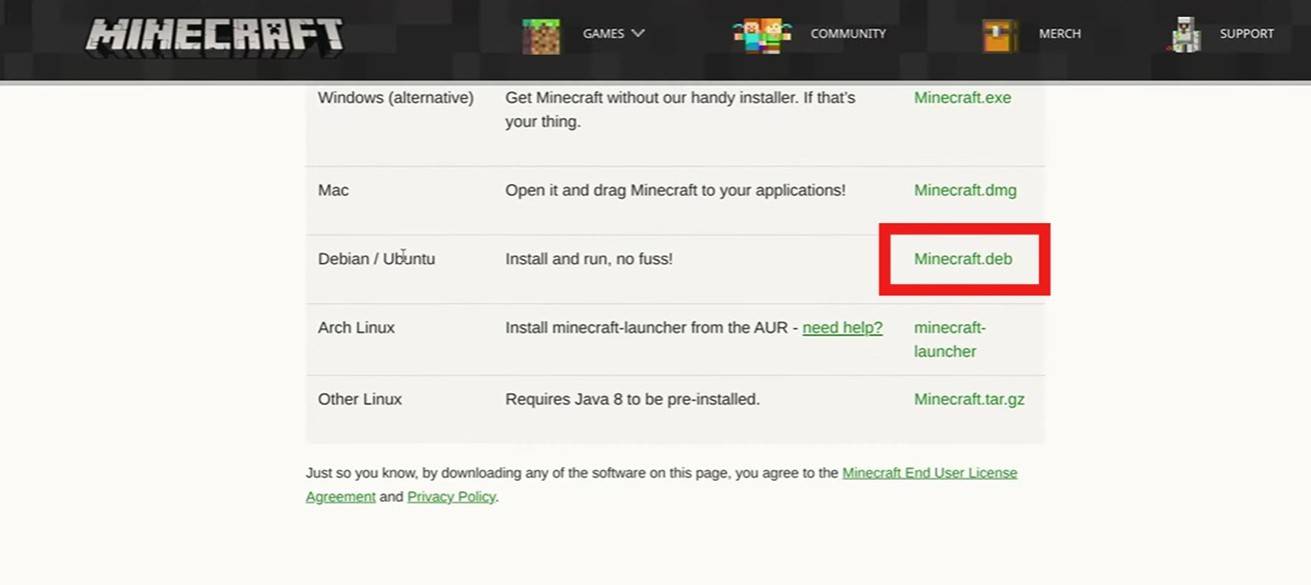 image: youtube.com
image: youtube.com